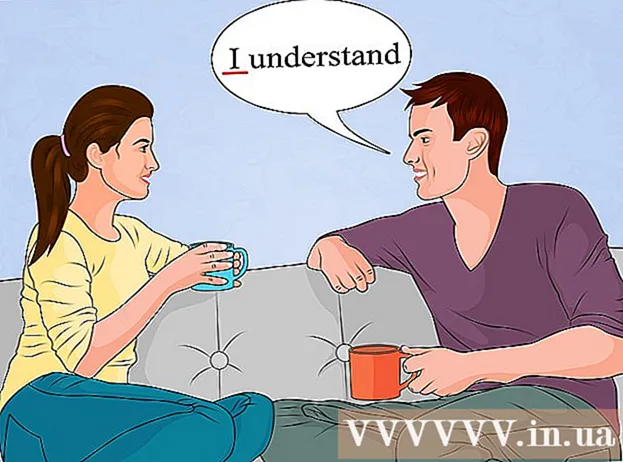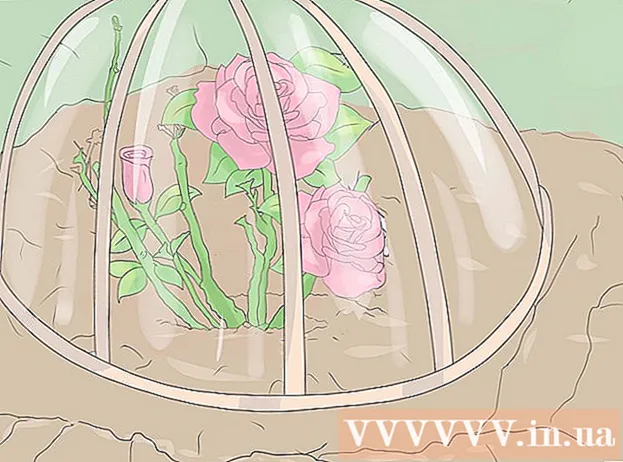Kirjoittaja:
Lewis Jackson
Luomispäivä:
10 Saattaa 2021
Päivityspäivä:
1 Heinäkuu 2024

Sisältö
Jos haluat poistaa yhteystiedon Android-laitteestasi, jatka suoraan Yhteystiedot-sovelluksessa tai Ihmiset (Vietnam-yhteystiedot). Voit myös peruuttaa synkronoinnin, jos haluat poistaa kaikki synkronoidut yhteystiedot tililtäsi. Jos tallennat yhteystietoluettelosi Google-tilillesi, voit hallita ja poistaa kontakteja Google-yhteystietosivustolla.
Askeleet
Tapa 1/3: Poista yhteystieto
Napauta Yhteystiedot tai Ihmiset-sovellus. Sovelluksen nimi on erilainen käyttämästäsi Android-laitteesta riippuen.

Napauta poistettavaa yhteystietoa. Yhteystiedot avautuvat.- Jos haluat poistaa useita yhteystietoja, voit pitää ensimmäistä yhteystietoa painettuna, kunnes usea valinta on aktivoitu, ja napauta sitten jokaista valitsemaasi yhteystietoa. Tämä ominaisuus riippuu laitteestasi.

Napsauta Poista. Painikkeen sijainti ja muoto vaihtelee laitteittain, mutta on yleensä näytön yläosassa. Painike nimeltä Poista tai näyttää vain roskakorikuvakkeen. Saatat joutua myös painamaan ensin kuvapainiketta and ja valitsemalla sitten Poista.
Napsauta Kyllä vahvistaaksesi, että haluat poistaa valitun yhteystiedon. Sinulta kysytään, haluatko poistaa yhteystiedon pysyvästi laitteestasi. mainos
Tapa 2/3: Peruuta synkronointi tililtä
Napsauta Asetukset-kuvaketta. Synkronoinnin peruuttaminen tililtä poistaa kaikki aiemmin synkronoidut yhteystiedot. Tämä on hyödyllistä, jos haluat poistaa yhteystiedot kerralla.
Valitse Henkilökohtainen-osiosta Tilit.
Napauta tiliä, jonka synkronoinnin haluat poistaa. Kaikki tämän tilin yhteystiedot poistetaan laitteesta.
Käännä Yhteystiedot-vaihtoehto OFF-asentoon. Yhteystietojen synkronointi pysähtyy, joten yhteystiedot eivät päivity automaattisesti yllä olevasta tilistä. Jos et näe Yhteystiedot-vaihtoehtoa, poista synkronointi kokonaan käytöstä tilin kanssa.
Napsauta oikeassa yläkulmassa olevaa kuvapainiketta ⋮. Pieni valikko tulee näkyviin.
Napsauta Synkronoi nyt. Tili synkronoidaan, mutta koska tilin yhteystiedot on poistettu käytöstä, tilin yhteystiedot poistetaan laitteesta. mainos
Tapa 3/3: Poista Google-yhteystiedoista
Avaa verkkoselain. Jos tallennat yhteystietoja Google-tilillesi, voit hallinnoida yhteystietojasi Google-yhteystietojen avulla. Avaa vain Google-yhteystietosivusto.
- Tämä koskee vain Google-tilille tallennettuja yhteystietoja. Toiseen puhelimeen tai tilille tallennetut yhteystiedot on poistettava erikseen.
Tuonti siirry selaimeen. Kirjaudu sisään samalla tilillä, jota käytät Android-laitteellasi.
Napauta tai napsauta kontaktin avataria valitaksesi sen. Näytön yläosassa oleva hakupalkki voi auttaa sinua löytämään nopeasti poistettavat yhteystiedot.
Napauta tai napsauta ruudun yläosassa olevaa roskakorikuvaketta. Kaikki valitut yhteystiedot poistetaan Google-tililtä.
- Jos roskakorikuvake näkyy harmaana, yksi tai useampi valittu kontakti on lisätty Google+: n kautta. Sinun on poistettava kyseiset yhteystiedot Google+ -piireistäsi. Katso lisätietoja verkosta Google+ -piirin lisäämisestä saadaksesi lisätietoja.
Napauta Asetukset-sovellusta Android-laitteessa. Kun olet poistanut yhteystiedon Google-yhteystietosivustolta, sinun on synkronoitava tili uudelleen Android-laitteella.
Napsauta Henkilökohtaisessa osiossa olevia tilejä.
Napsauta Google. Jos sinulla on useampi kuin yksi Google-tili, sinua pyydetään valitsemaan muokattava tili.
Napsauta oikeassa yläkulmassa olevaa kuvapainiketta ⋮.
Napsauta Synkronoi nyt. Google-tili synkronoi Google-tietosi, mukaan lukien yhteystiedot, uudelleen. Google-yhteystietosivustolta poistamasi yhteystiedot poistetaan Android-laitteeltasi. mainos